MicrosoftWordに音符と記号を挿入する方法
この投稿では、MicrosoftWordに音符を追加する方法を紹介します。 。記譜法または音符は、基本的に、作曲の書面または印刷可能な形式です。音楽アーティストは、楽譜を使用して、どのビートがどのくらいの時間演奏されるかを認識します。これは、アクセント、ブレース、コード、音部記号、音符、ダブルフラット、シャープなどの一連の音楽記号とマーカーで構成されています。 もっと。 Microsoft Wordには、ドキュメントにさまざまな楽譜を挿入できる専用のフォントメニューがあります。 Wordに音符を挿入する手順を確認しましょう。
Word文書に音符を挿入する方法
Microsoft Wordには、ドキュメントにさまざまな楽譜を挿入できる専用のフォントメニューがあります。 Wordに音符を挿入する手順を確認しましょう:
- MicrosoftWordを起動する
- [挿入]タブに移動します
- [シンボル]ドロップダウンボタンをクリックします
- 次の[その他の記号]オプションをクリックします
- [シンボル]ダイアログウィンドウが開きます
- [フォント]ドロップダウンリストをクリックします
- 楽譜フォントまで下にスクロール
- ここで楽譜を選択し、[挿入]をクリックします。
まず、Microsoft Wordを起動してから、音符を挿入する新しいドキュメントを作成するか、既存のドキュメントを開きます。次に、挿入に移動します タブをクリックし、記号をクリックします ドロップダウンボタン。次に、[シンボル]ドロップダウンオプションをもう一度クリックし、[その他のシンボル]をタップします。 オプション。

シンボル ダイアログウィンドウが開き、さまざまなフォントの多くの追加の記号や特殊文字を確認できます。このウィンドウから、フォントをクリックします ドロップダウンリストを開き、記譜法まで下にスクロールします フォント。
このフォントを選択すると、複数の記譜記号が表示されます。 ジャズ固有の楽譜を選択することもできます ドキュメントに挿入します。

音楽記号を選択すると、記譜法の名前/番号、文字コードなどの情報を表示できます。
次に、追加する楽譜を選択して、挿入を押します。 ボタン。このようにして、複数の音符を挿入できます。

Word文書に音符をすばやく挿入するために、各記号にカスタムショートカットキーを割り当てることができます。そのためには、記号ウィンドウから音楽記号を選択し、ショートカットキーをクリックします。 ボタン。次に、次のプロンプトで、選択した音楽記号のショートカットキーを入力します。

フォントオプションからミュージックテキストフォントを選択して、ミュージックテキストを追加することもできます。
これで、Word文書への音符の追加が完了したら、標準の書式を適用して音符をカスタマイズできます。たとえば、音楽記号のサイズの拡大/縮小、配置の調整、音楽テキストの強調表示、テキスト効果の適用、音楽タイトルやその他の詳細の追加 など
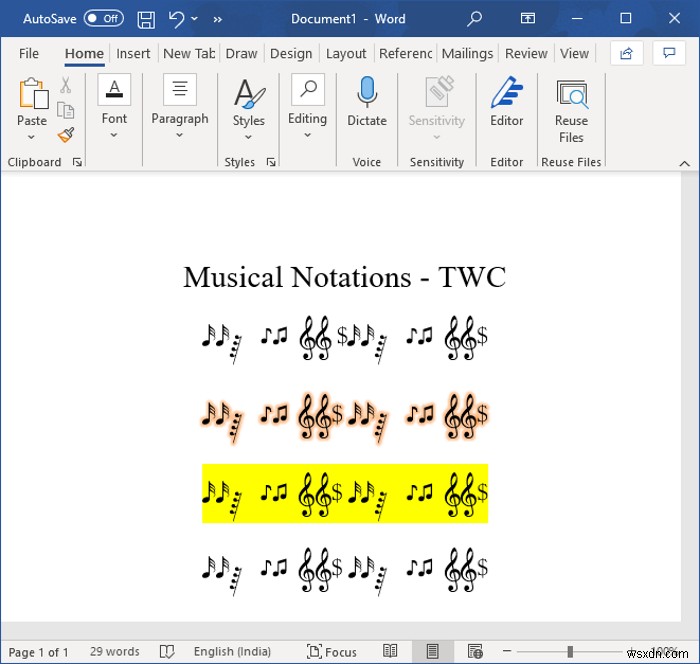
Wordで作成した記譜法は、DOC、DOCX、PDF、RTF、HTML、およびその他の多くの形式で保存できます。また、音符を紙に印刷することもできます。
この記事がWord文書に音符を追加するのに役立つことを願っています。
次を読む :Word文書内のすべての画像を削除する方法。
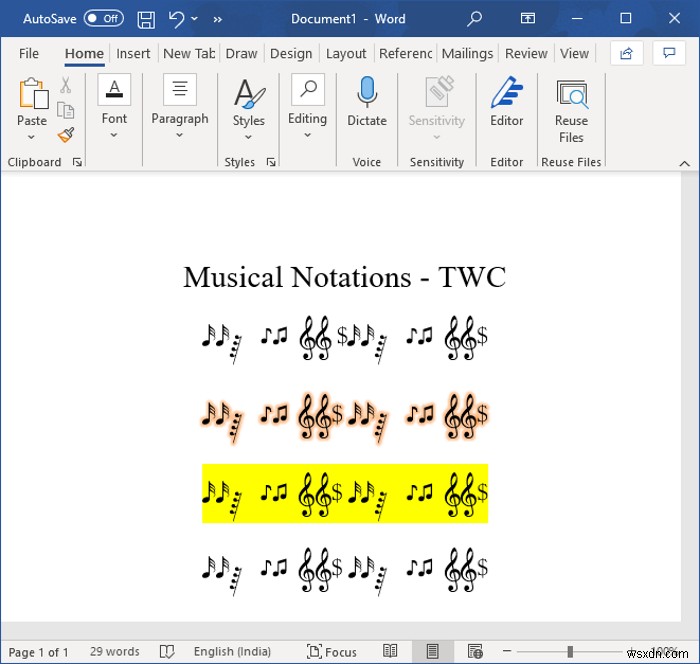
-
MicrosoftWordにランダムテキストを挿入する方法
Microsoft Wordを使用すると、サンプルテキストをドキュメントにすばやく挿入できます。新しいWordテンプレートを作成する場合など、特定のシナリオでは、ランダムなテキストを挿入したい場合があります。ランダムな単語をコピーして貼り付けたり入力したりする代わりに、Wordの組み込み関数を使用してランダムなテキストを挿入できます。方法は次のとおりです。 ランダムテキストをWordに挿入 =rand()と入力するだけです Enterを押します 。 コマンドを自動的に入力したドキュメントにランダムな段落が挿入されます。 コマンドを変更して、必要な数の段落と行を挿入することもできます
-
Microsoft Word ドキュメントに署名を挿入する方法
一般的なシナリオは次のとおりです。電子メールで Word 文書を受け取り、署名して返送する必要があります。ドキュメントを印刷、署名、スキャンして返却することもできますが、Word に署名を挿入するためのより簡単で優れた高速な方法があります。 このガイドでは、使用するデバイスやプラットフォームに関係なく、Microsoft Word 文書に署名をすばやく挿入する方法について説明します。 Word に署名を挿入する方法 手書きの署名を Word 文書に追加して、個人的なタッチを加えることができます。 ただし、ドキュメントのデジタル コピーを電子メールまたはその他の電子的手段で送信する
